Како променити тастатуру на Андроиду
Шта треба знати
- Иди на Подешавања > Систем > Језици и унос. Славина Виртуелна тастатура и изаберите своју тастатуру.
- Можете да прелазите са једне тастатуре на другу тако што ћете изабрати икону тастатуре на дну већине апликација за тастатуру.
Овај чланак покрива како да промените подразумевану тастатуру на Андроид-у и како да прелазите са једне тастатуре на другу. Доленаведена упутства се односе на паметне телефоне са Андроид 10, 9.0 (Пие) или 8.0 (Орео) и требало би да раде без обзира ко је направио ваш Андроид телефон: Самсунг, Гоогле, Хуавеи, Ксиаоми итд.
Како променити подразумевану тастатуру
Након што преузмете Андроид тастатуру — или чак више од једне — покрените је да бисте довршили инсталацију. Већина апликација вас води кроз процес омогућавања тастатуре и постављања је као подразумеване, али је то такође лако учинити ручно.
Иди на Подешавања.
Померите се надоле и додирните Систем > Језици и унос. (На Самсунг Галаки паметним телефонима идите на Подешавања > Општи менаџмент > Језик и унос.)
-
У одељку Тастатуре додирните Виртуелна тастатура. (На Самсунг-у додирните На тастатури екрана, а затим додирните подразумевану тастатуру.)

Славина Управљајте тастатурама.
-
Укључите прекидач поред тастатуре коју желите да користите. На Самсунг телефону, укључите Прикажи дугме тастатуре ако желите лако да прелазите са једне тастатуре на другу.
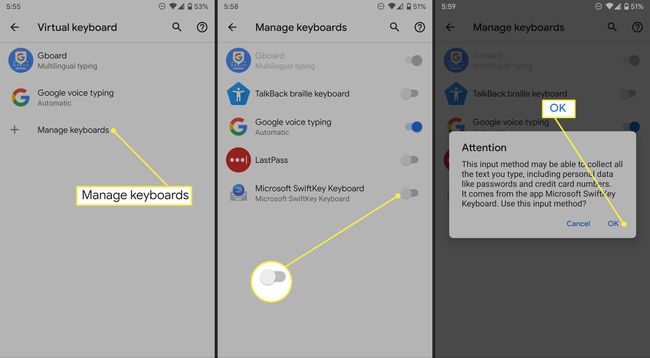
Када омогућите тастатуру, може се појавити упозорење које вас обавештава да може да прикупља текст који куцате, укључујући личне податке. Славина У реду. Апликације прикупљају ове информације ради аутоматског исправљања да би предвиделе шта ћете да унесете. Да би то урадила, апликација може да складишти е-пошту, текстове, веб претраге и лозинке.
Како се пребацивати са Андроид тастатуре на другу
Андроид не поставља ограничење колико апликација за тастатуру корисници могу да преузму. Ако имате више тастатура које волите да користите; лако је прелазити између њих по потреби. На пример, можда имате тастатуру коју више волите за посао, другу за пријатеље, трећу за смешне ГИФ-ове и можда једну на другом језику. Можда би вам такође било драже куцање гласом или говор у текст у неким сценаријима.
Покрените апликацију коју желите да унесете.
Додирните да бисте приказали тастатуру.
Додирните икону тастатуре у доњем десном углу.
-
Изаберите тастатуру са листе.

Поновите ове кораке да бисте прешли на другу тастатуру.
Преглед дозвола за Андроид тастатуру
Да бисте видели које сте дозволе доделили апликацији за тастатуру, идите на Подешавања > Апликације и обавештења. Славина Погледајте све апликације и изаберите апликацију за тастатуру са листе. Погледајте испод дозволе: ако пише да дозволе нису додељене, не морате ништа друго да радите. У супротном, видећете број. Славина Дозволе да видимо који су дозвољени, а који су одбијени.
Више о томе шта апликација прикупља можете сазнати тако што ћете посетити унос у Гоогле Плаи продавници или веб локацију компаније.
